Este guia técnico vai te ensinar como alterar a senha no Yahoo!. Uma vez que muitas pessoas, após o hack massivo feito no ano passado, colocaram muitos usuários que usam esta plataforma de correio digital em alerta. Este guia cobrirá as etapas para alterar a senha do Yahoo Mail do PC, Android ou iPhone.

Como alterar a senha no Yahoo a partir do PC
Com apenas 4 passos você poderá inserir sua nova senha. Vamos ver o que são:
- Passo 1: Abre a página Segurança da conta do Yahoo de um navegador em seu PC. Em seguida, digite seu ID de e-mail do Yahoo e clique em Próximo.
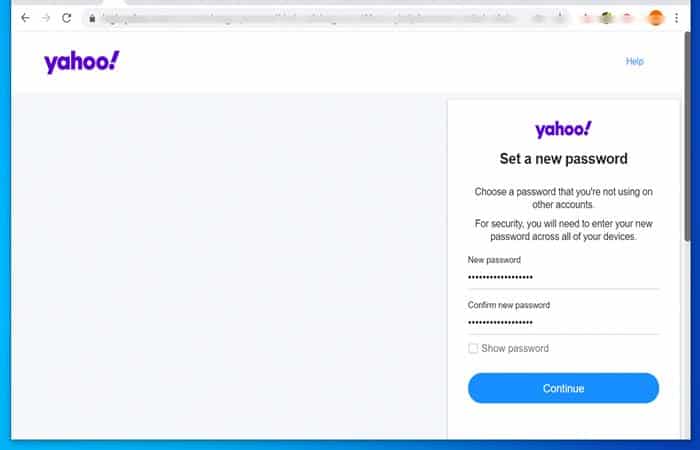
- Passo 2: Na próxima página, digite sua senha e clique em Próximo. A página de segurança da sua conta será aberta.
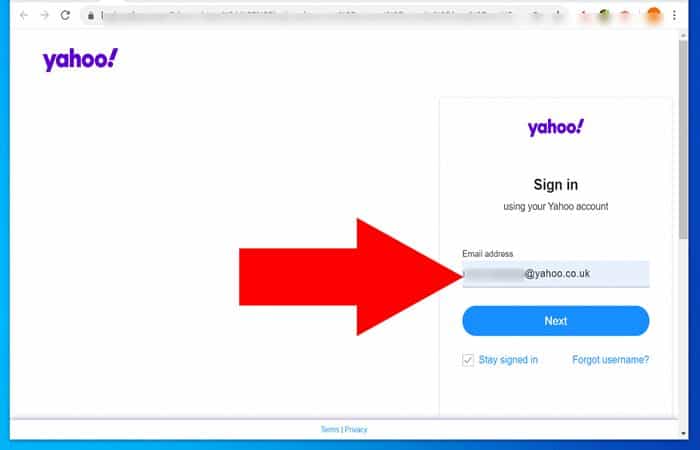
- etapa 3: No lado direito da página, clique em Mudar senha.
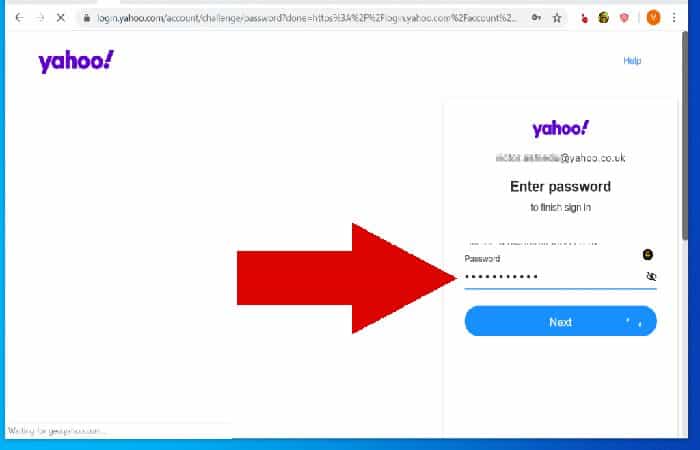
- Passo 4: Finalmente, na página Defina uma nova senha, escreva sua nova senha no campo Nova senha. Em seguida, digite a senha novamente no campo Confirme a nova senha e clique
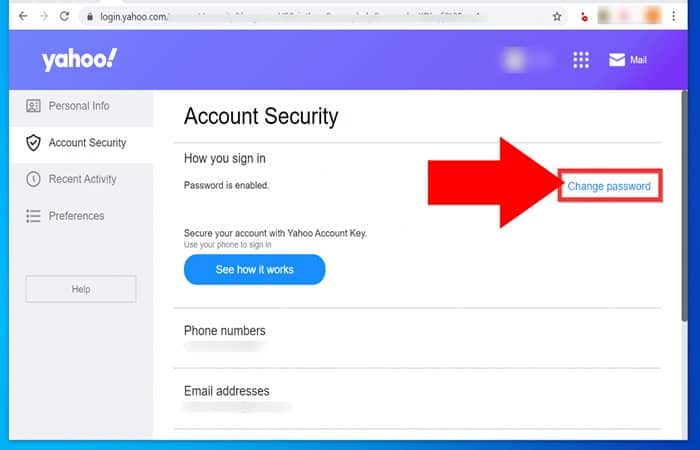
Isso permitirá que você modifique sua senha com sucesso e você poderá entrar com uma nova, você deve ter em mente que quando você realizar esta operação todos os seus dispositivos associados à sua conta serão encerrados, você deve reentrar em cada computador onde você anteriormente logado.
Este tópico está relacionado a: Como alterar a senha do Google
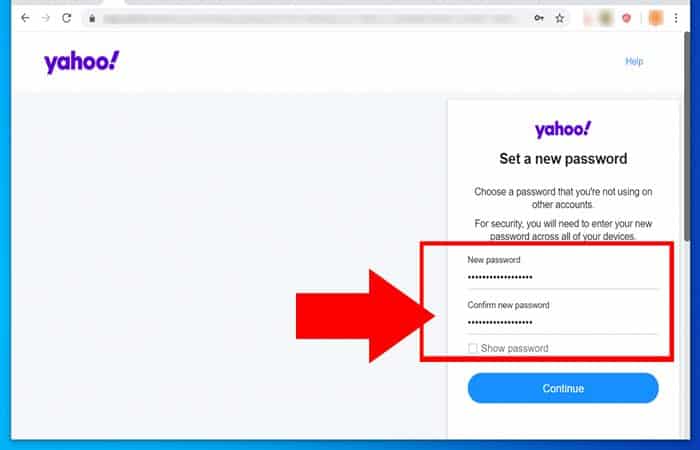
Como alterar a senha no Yahoo do Android
Agora vamos ver o procedimento correto para alterar a senha do Yahoo em dispositivos com sistemas operacionais Android, como Tablet e Smartphone.
- Passo 1: Vá até a tela do seu celular ou tablet e abra o aplicativo para Android Yahoo Mail.
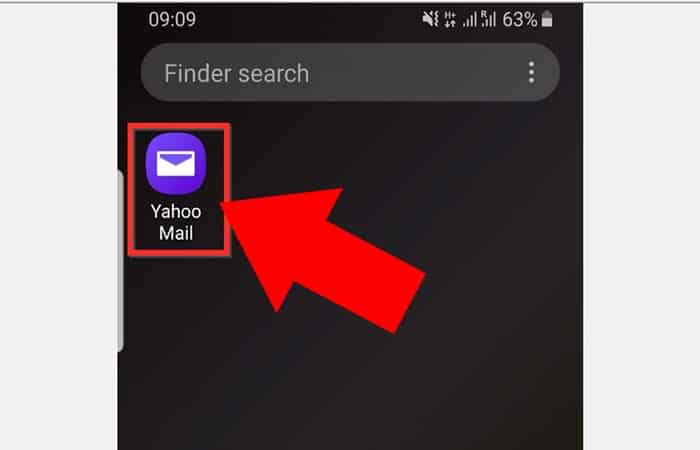
- Passo 2: Quando o aplicativo abrir, toque em Faça login com o Yahoo!. Em seguida, faça login com seu ID de e-mail e senha do Yahoo !.
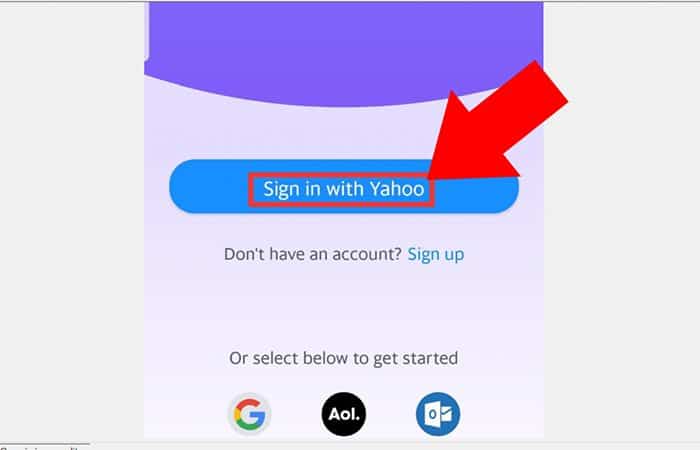
- etapa 3: Assim que o aplicativo mostrar seus e-mails, no canto superior esquerdo, você deve tocar no ícone de cardápio (geralmente suas iniciais). Um conjunto de opções será exibido.
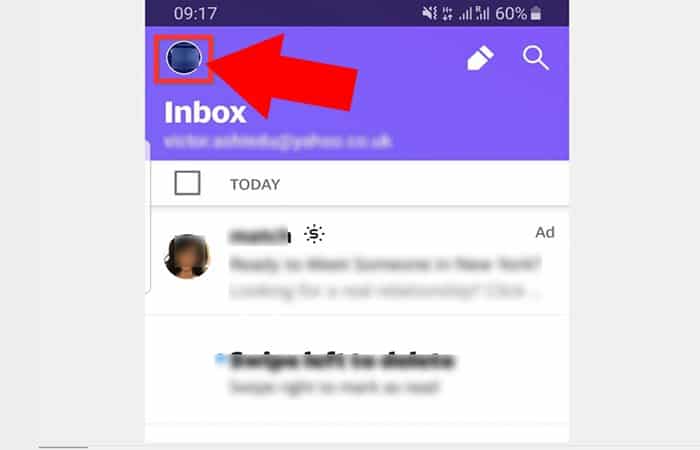
- Passo 4: Nas opções exibidas, toque em Gerenciar contas.
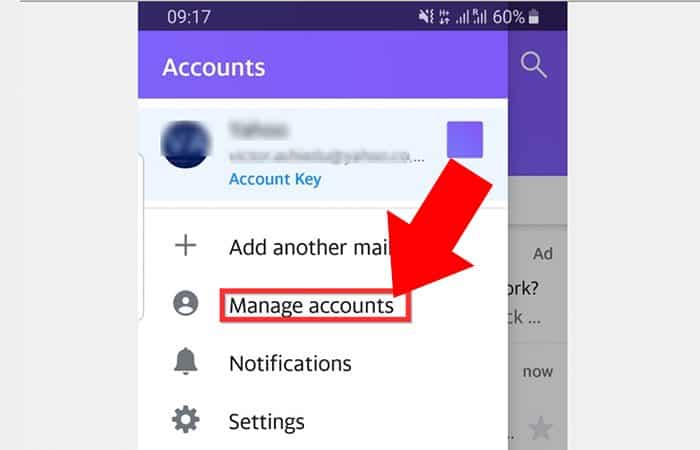
- Etapa 5: Em seguida, na conta do Yahoo cuja senha você deseja alterar, toque em Informação da conta.
- Etapa 6: Quando a página de informações da conta abrir, você precisará tocar no texto que diz Configurações de segurança. Pode ser necessário inserir o PIN do seu telefone. Entre e toque Próximo.
- Etapa 7: Finalmente, no canto superior direito da página SEGURANÇA DA CONTA, você deve tocar na frase Mudar senha.
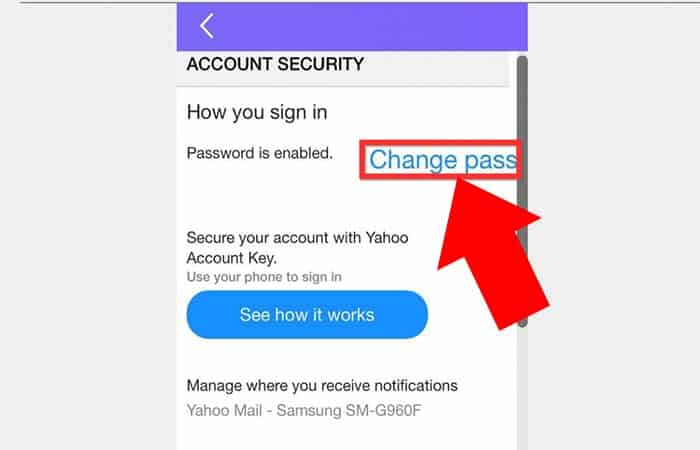
As etapas para alterar a senha não são tão curtas quanto as do PC, mas são simples e fáceis de aplicar.
Como alterar a senha no Yahoo Mail do iPhone
Agora vamos ver as indicações para dispositivos móveis com sistema iOS:
- Passo 1: A primeira coisa que você deve fazer é ir ao seu dispositivo iOS e abrir o aplicativo Yahoo Mail Imediatamente, você precisará fazer o login com seu ID de e-mail e senha do Yahoo.
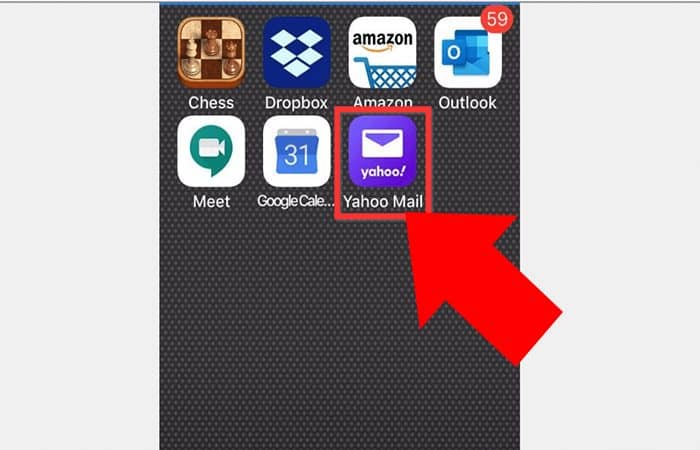
- Passo 2: No canto superior esquerdo do aplicativo Yahoo, toque no ícone do menu, isso mostrará um conjunto de opções.
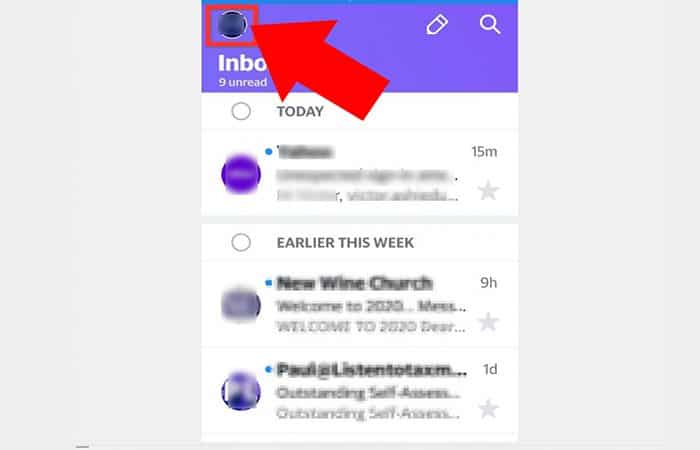
- etapa 3: Nas opções exibidas à sua frente, toque no texto que diz Gerenciar contas.
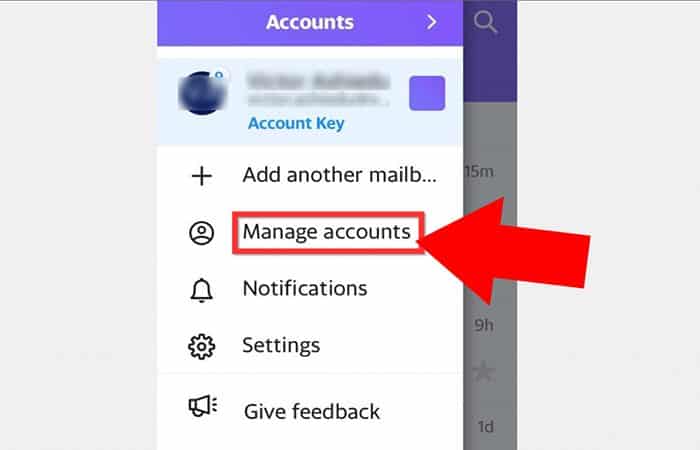
- Passo 4: Imediatamente, na conta do Yahoo Mail para alterar a senha, você deve tocar na frase Gerenciar informações.
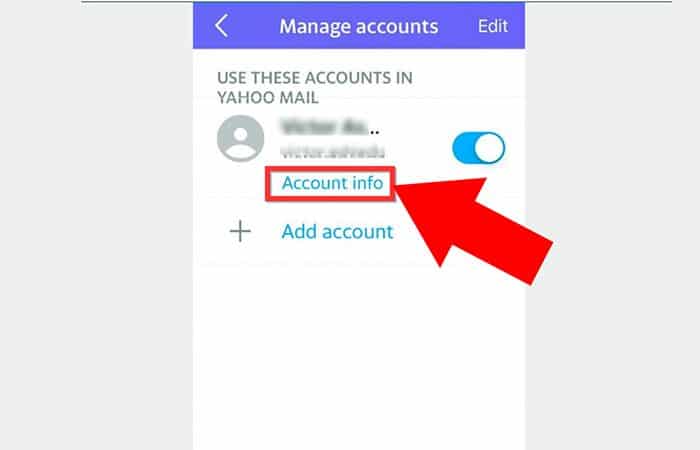
Você também pode estar interessado em: Como excluir uma conta do Outlook no Windows 10.
- Etapa 5: Quando a página de informações da sua conta abrir, role para baixo e toque na opção Configurações de segurança.
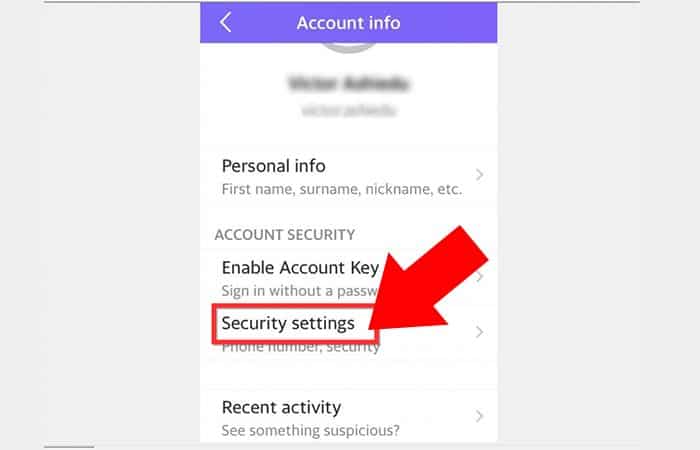
- Etapa 6: Finalmente, no canto superior direito da página SEGURANÇA DA CONTA, tocar Mudar senha e voila, você já mudou sua senha.
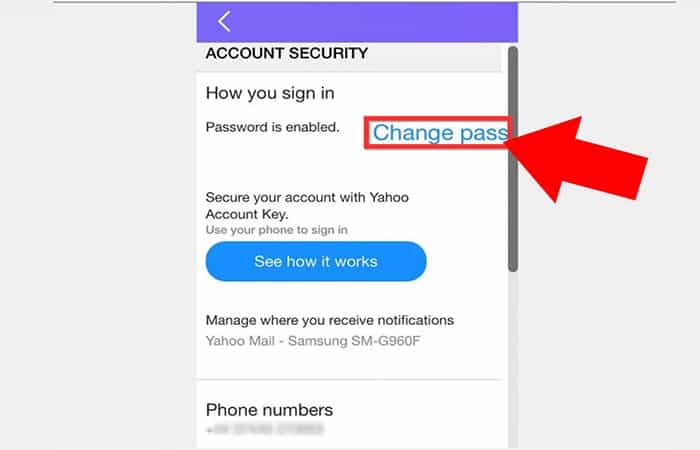
Como você verá, a alteração da senha não é tão pesada e tediosa quanto você pensava, basta dar uma boa olhada nestes passos, depois de memorizá-la será fácil para você. Esperamos que você tenha achado este guia técnico útil.






